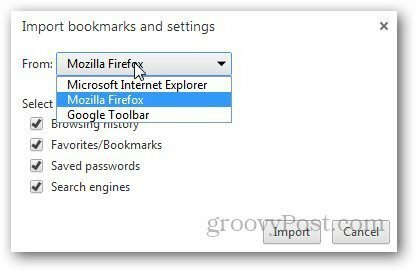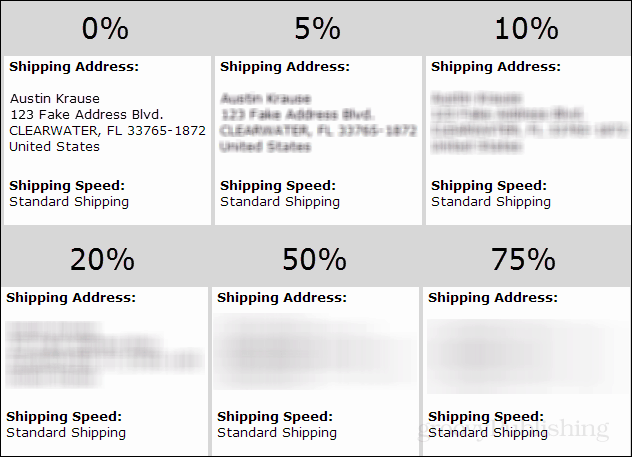Cara Mentransfer Bookmark Dari Firefox ke Google Chrome
Mozilla Google Chrome Firefox / / March 17, 2020
Banyak orang merasa menjengkelkan ketika mereka harus mentransfer bookmark dari satu browser ke browser lain. Jika Anda baru-baru ini beralih ke Google Chrome dari Firefox dan ingin mentransfer bookmark Anda, inilah cara melakukannya.
Banyak orang merasa menjengkelkan ketika mereka harus mentransfer bookmark dari satu browser ke browser lain. Jika Anda baru-baru ini beralih ke Google Chrome dari Firefox dan ingin mentransfer bookmark Anda, inilah cara melakukannya.
Salah satu cara untuk mengubahnya adalah mengekspor bookmark Firefox, lalu mengimpornya ke Chrome. Buka Mozilla Firefox, klik pada menu Firefox dan pergi ke Bookmark >> Tampilkan Semua Bookmark. Atau gunakan pintasan keyboard atau Ctrl + Shift + B.
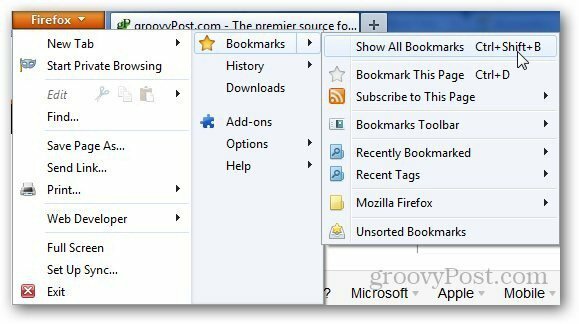
Klik Impor dan Cadangkan dan pilih Ekspor Bookmark ke HTML.
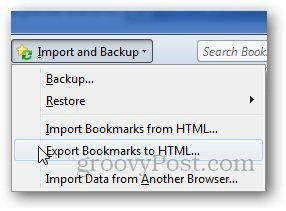
Pilih lokasi tempat Anda ingin menyimpan file bookmark Anda.
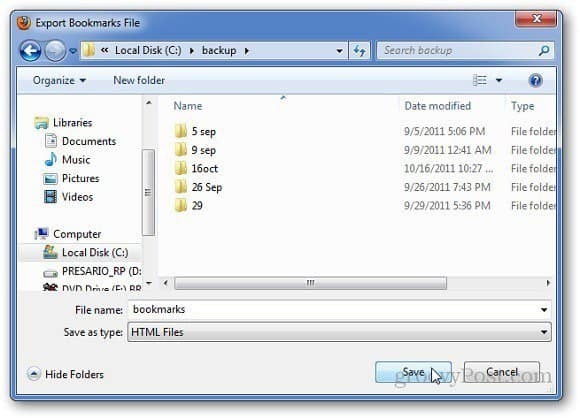
Buka Google Chrome, klik ikon kunci inggris, pilih Bookmarks dan klik pada Bookmarks Manager. Atau tekan Ctrl + Shift + O.
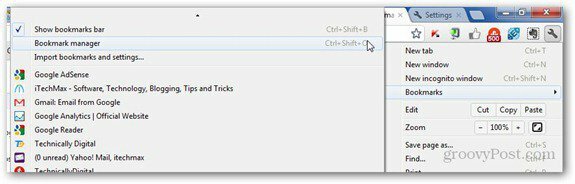
Klik tombol Atur dan pilih Impor Bookmark dari File HTML.
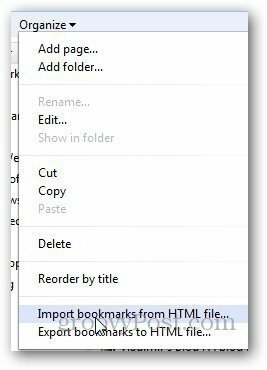
Jelajahi lokasi file bookmark Firefox yang Anda ekspor dan simpan. Klik Buka.

Semua bookmark sekarang disimpan di Google Chrome. Pergi ke Menu Perkakas >> Bookmark >> Diimpor untuk menemukan bookmark yang diimpor.
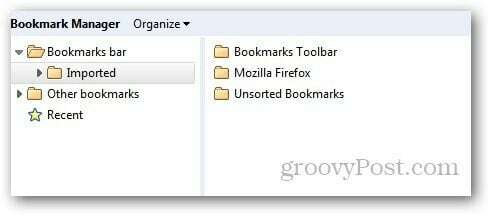
Versi terbaru Google Chrome memudahkan untuk mentransfer bookmark dan data lainnya. Ini memungkinkan Anda mentransfer riwayat penelusuran, kata sandi yang disimpan, bookmark, dan data peramban lainnya secara otomatis. Untuk melakukannya, klik ikon kunci inggris lalu Pengaturan.
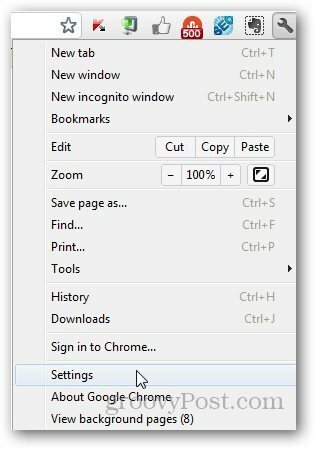
Di bawah bagian Pengguna, klik Impor Bookmark dan Pengaturan.
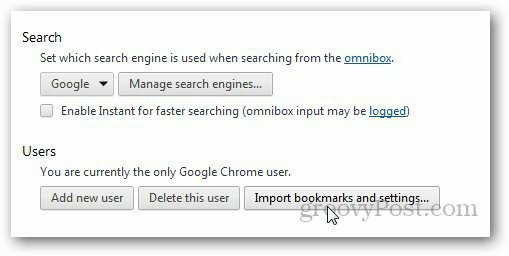
Pilih browser tempat Anda ingin mengimpor data browser dan klik Impor. Itu dia.